Comment supprimer l'arrière-plan des images en vrac sur iPhone
Divers / / April 02, 2023
Après la sortie d'iOS 16, vous pouvez supprimer l'arrière-plan d'une image sur votre iPhone. Vous n'avez pas besoin d'installer d'applications distinctes pour la même chose. Cette fonctionnalité est disponible dans l'application Photos elle-même. Vous pouvez ensuite partager cette image avec vos contacts.

Si vous souhaitez supprimer l'arrière-plan de plusieurs photos sur votre iPhone, sélectionner une photo à la fois peut être une tâche fastidieuse. Donc, pour vous faire gagner du temps, nous allons vous montrer le moyen le plus efficace de supprimer l'arrière-plan des images en masse sur votre iPhone.
Vérifiez la version iOS
Cette fonctionnalité de suppression de l'arrière-plan des images est disponible dans iOS 16. Avant de commencer les étapes, nous vous suggérons de rechercher une mise à jour logicielle sur votre iPhone. Voici comment procéder.
Étape 1: Ouvrez l'application Paramètres sur votre iPhone.

Étape 2: Faites défiler vers le bas et allez à Général.

Étape 3: Appuyez sur Mise à jour du logiciel.

Étape 4: Si une mise à jour est disponible, téléchargez-la et installez-la.
Comment supprimer l'arrière-plan de plusieurs images
Tandis que le Application Photos vous permet de supprimer l'arrière-plan d'une seule image à la fois, l'application Fichiers sur votre iPhone peut vous aider à supprimer l'arrière-plan de plusieurs images simultanément. Voici comment procéder.
Étape 1: Ouvrez l'application Photos sur votre iPhone.

Étape 2: Sélectionnez toutes les photos dont vous souhaitez supprimer les arrière-plans.
Étape 3: Une fois sélectionné, appuyez sur l'icône Partager dans le coin inférieur gauche.

Étape 4: Faites défiler la liste des options et appuyez sur Enregistrer dans les fichiers.

Étape 5: Sélectionnez l'emplacement ou le dossier dans l'écran de démarrage de l'application Fichiers.

Étape 6: Appuyez sur Enregistrer dans le coin supérieur droit pour enregistrer vos images à cet emplacement.

Étape 7: Fermez l'application Photos et ouvrez l'application Fichiers sur votre iPhone.

Étape 8: Accédez à l'emplacement du dossier dans lequel vous enregistrez vos photos.
Étape 9: Appuyez sur les trois points dans le coin supérieur droit.

Étape 10: Appuyez sur Sélectionner dans la liste des options.
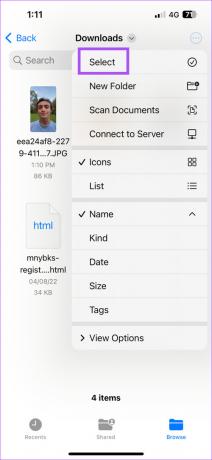
Étape 11: Sélectionnez toutes les photos pour supprimer leurs arrière-plans.

Étape 12: Une fois sélectionné, appuyez sur les trois points dans le coin inférieur droit.

Étape 13: Appuyez sur Supprimer l'arrière-plan dans la liste des options.

Vous verrez que dans quelques instants, les arrière-plans seront supprimés de ces images et de nouveaux fichiers seront créés dans le même dossier.

Comment changer le format de fichier image dans l'application Fichiers
Après avoir supprimé l'arrière-plan d'une image, le fichier est enregistré au format PNG. Si vous avez beaucoup d'images de ce type enregistrées au format PNG, cela affectera le stockage interne de votre iPhone à long terme. Mais l'application Fichiers vous permet de convertir ces fichiers PNG au format JPEG. Ceci est également utile si vous avez des photos de haute qualité stockées sur votre iPhone qui sont plus grandes.
Voici comment convertir le format de fichier image à l'aide de l'application Fichiers.
Étape 1: Ouvrez l'application Fichiers sur votre iPhone.

Étape 2: Accédez au dossier ou à l'emplacement où sont stockés vos fichiers PNG avec des arrière-plans supprimés.
Étape 3: Appuyez sur les trois points dans le coin supérieur droit.

Étape 4: Appuyez sur Sélectionner dans la liste des options.

Étape 5: Sélectionnez tous les fichiers PNG.

Étape 6 : Appuyez sur les trois points dans le coin inférieur droit après avoir sélectionné les images.

Étape 7: Appuyez sur Convertir l'image dans la liste des options.

Étape 8: Sélectionnez JPEG sous Format de fichier dans le coin supérieur gauche.

Étape 9 : Sélectionnez la taille d'image de votre choix dans le coin supérieur gauche.

Après quelques instants, les fichiers convertiront vos fichiers PNG en JPEG.

Astuce bonus - Comment convertir un fichier image en PDF
Voici comment convertir un fichier image au format PDF à l'aide de l'application Fichiers sur votre iPhone. Assurez-vous que l'image est déjà enregistrée dans l'application Fichiers.
Étape 1: Ouvrez l'application Fichiers sur votre iPhone.

Étape 2: Accédez à l'emplacement du fichier où votre image est enregistrée.
Étape 3: Appuyez sur les trois points dans le coin supérieur droit.

Étape 4: Appuyez sur Sélectionner dans la liste des options.

Étape 5: Sélectionnez le fichier que vous souhaitez convertir.
Étape 6: Appuyez sur les trois points dans le coin inférieur droit.

Étape 7: Sélectionnez Créer un PDF dans la liste des options.

Le fichier PDF sera créé dans l'application Fichiers.
Plus besoin d'application séparée
L'application Fichiers a facilité la suppression simultanée des arrière-plans d'images de plusieurs images. Il est temps de dire adieu aux applications tierces! Nous avons également couvert les étapes pour supprimer l'arrière-plan d'une image sur Mac à l'aide de l'application Aperçu.
Dernière mise à jour le 23 novembre 2022
L'article ci-dessus peut contenir des liens d'affiliation qui aident à soutenir Guiding Tech. Cependant, cela n'affecte pas notre intégrité éditoriale. Le contenu reste impartial et authentique.
Écrit par
Paurush Chaudhary
Démystifier le monde de la technologie de la manière la plus simple et résoudre les problèmes quotidiens liés aux smartphones, ordinateurs portables, téléviseurs et plateformes de diffusion de contenu.



